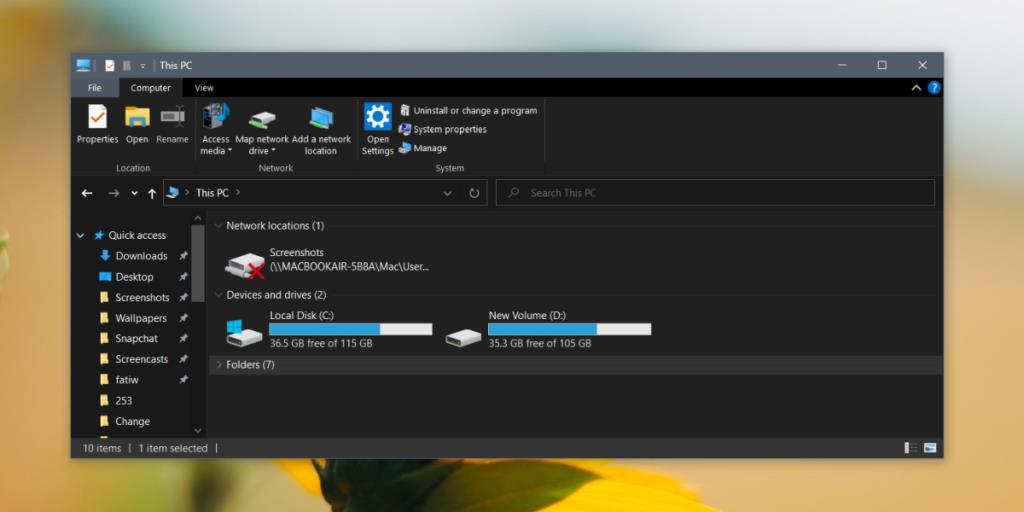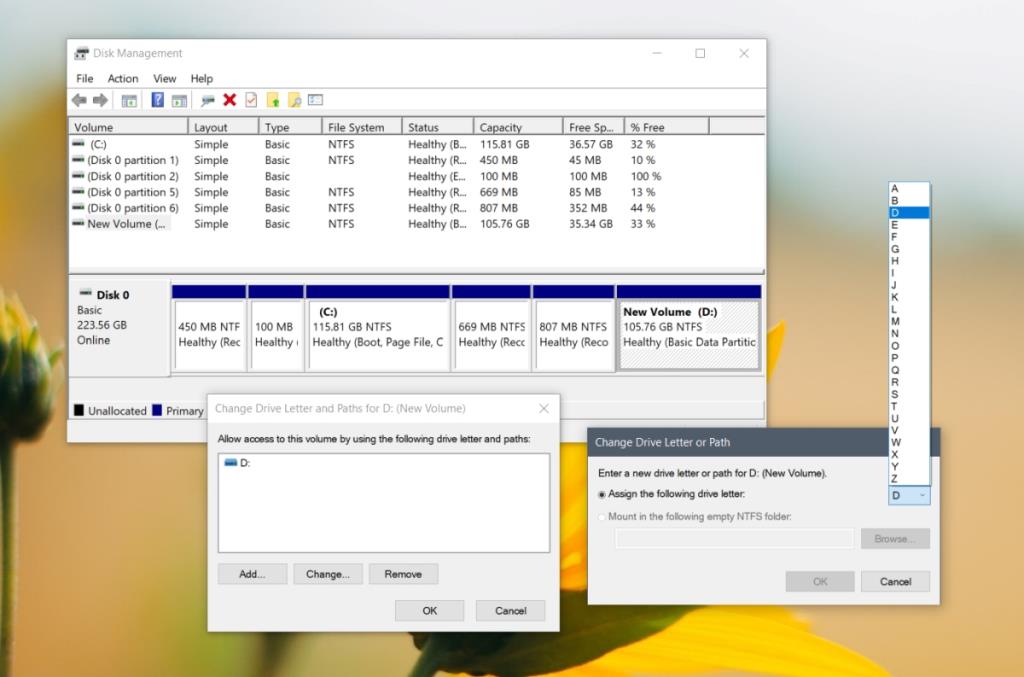Когда вы настраиваете новый компьютер, вы обычно форматируете жесткий диск или твердотельный накопитель и делите его на тома . Мы используем тома как синонимы термина «диск», поэтому, когда вы настраиваете новый жесткий диск, у вас обычно есть диск C, диск D и так далее.
Изменить букву диска в Windows 10
Буквы дисков не имеют большого значения, за исключением того, что большинство пользователей установят Windows 10 на диск C, и все руководства (по устранению неполадок или иным образом) предполагают то же самое. Тем не менее, если вы когда-нибудь решите изменить букву диска для диска, вы можете это сделать.
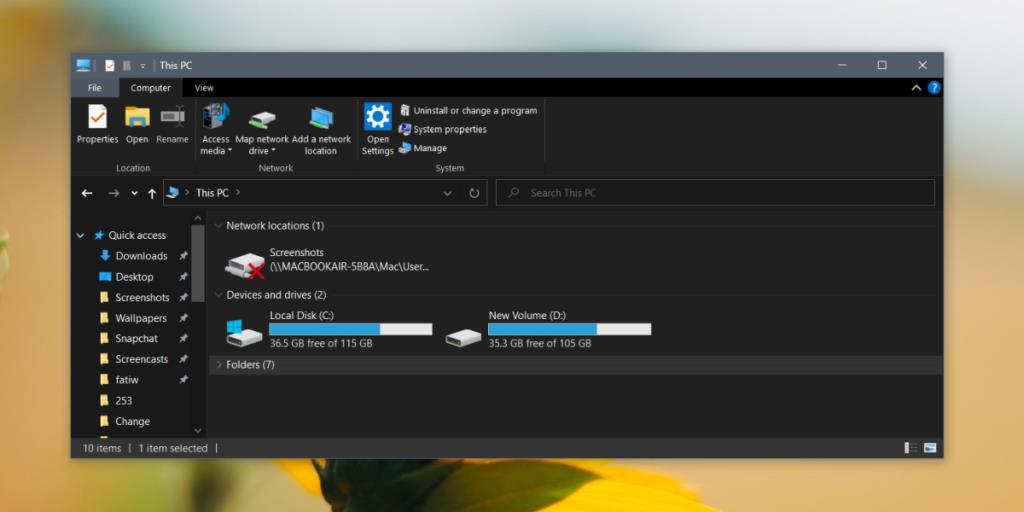
- Коснитесь сочетания клавиш Win + R, чтобы открыть окно запуска.
- В поле "Выполнить" введите
diskmgmt.mscи нажмите Enter.
- Утилита управления дисками будет открыт.
- Щелкните правой кнопкой мыши диск, для которого нужно изменить букву.
- В контекстном меню выберите «Изменить букву диска и пути» .
- В открывшемся окне нажмите «Изменить».
- В следующем открывшемся окне откройте раскрывающийся список «Назначить следующую букву диска».
- Выберите букву, которую хотите присвоить диску . Не используйте уже используемую букву.
- Щелкните ОК и закройте все окна.
- Примите все подтверждения на экране.
- Буква диска будет изменена.
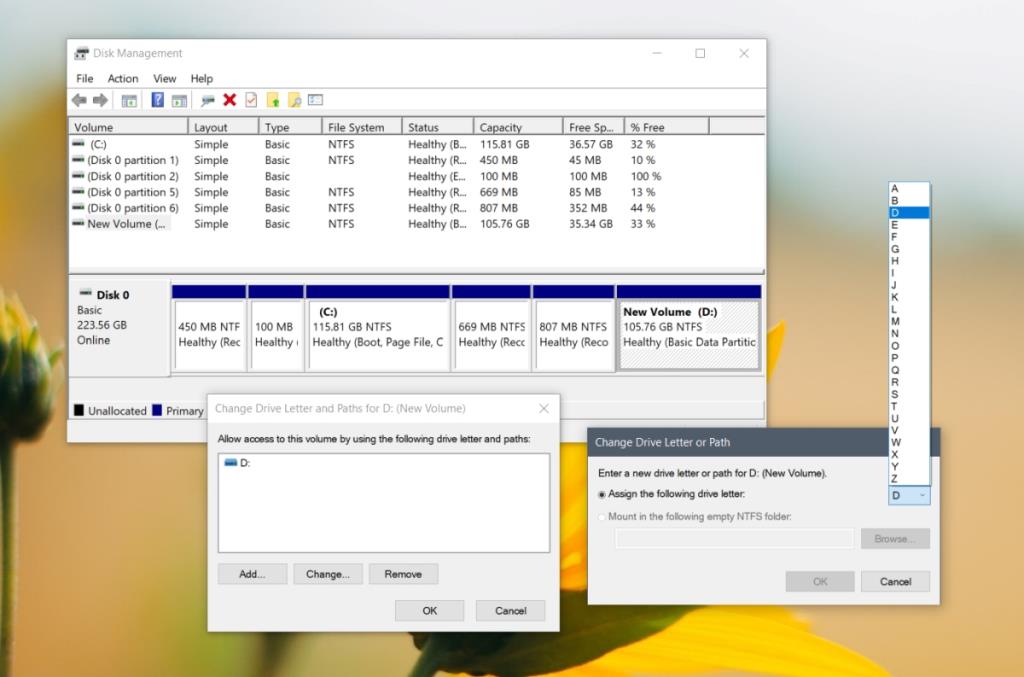
Последствия изменения буквы диска
Когда вы меняете букву диска, это никак не влияет на данные на нем. Вы не потеряете ни файлы, ни папки, ни приложения на диске; однако пути не будут обновляться автоматически.
Это означает, что если вы связались с файлом на диске D и изменили букву для этого диска на E, ссылку на файл необходимо будет обновить, а ссылку на диск D нужно будет изменить. заменить ссылкой на новую букву диска.
Для приложений, которые ищут файлы / папки в определенных местах, вам нужно будет обновить, где они будут искать. Обычно это можно сделать в настройках приложения, например, вы можете указать Chrome, где сохранять загруженные файлы.
Вывод
Изменить букву диска легко, и обычно это не вызывает проблем в системе. Фактически, вы можете изменить букву диска, на котором установлена Windows 10. В некоторых случаях опция изменения буквы диска может быть неактивна. Обычно это происходит, когда диск защищен от чтения-записи. В этом случае вам придется снять защиту, а затем изменить букву диска.